이 튜토리얼에서는 WhatsApp이 개인 및 그룹 대화에서 사진, 동영상, 문서를 다운로드하지 못하는 경우 시도해 볼 수 있는 문제 해결 방법을 다룹니다. 이 문제를 일으키는 요인으로는 인터넷 연결 불량, 기기 저장 공간 부족, 잘못된 날짜 및 시간 설정 등이 있습니다.
아래 권장 사항 중 하나 이상이 Android 또는 iOS 기기의 문제를 해결할 것이라고 확신합니다.
[01-수정 방법-whatsapp-not-download-media-android-iphone]
참고: 이 가이드의 일부 지침이나 단계는 기기 모델 및 운영 체제에 따라 다를 수 있습니다.
1. 인터넷 연결 문제 해결
WhatsApp에서는 미디어 파일과 문서를 다운로드하고 전송하려면 강력한 인터넷 연결이 필요합니다. 느리거나 느린 네트워크 연결 은 프로세스를 방해합니다. 셀룰러 또는 모바일 데이터를 사용하는 경우 Wi-Fi 네트워크로 전환하세요. Wi-Fi 연결 시 문제가 지속되면 라우터를 다시 시작하고 신호 강도를 높이기 위해 기기를 더 가까이 이동하세요.
비행기 모드 에 휴대전화를 넣거나 빼면 인터넷을 새로 고치고 연결 문제를 해결할 수도 있습니다. 최후의 수단으로 이동통신사에 문의하거나 휴대전화의 네트워크 설정을 재설정하세요.
Android에서 네트워크 설정 재설정
설정 >시스템 >고급 >옵션 재설정 >Wi-Fi 재설정으로 이동합니다. 모바일 및 블루투스 를 선택하고 설정 재설정 을 탭합니다. 계속하려면 휴대폰의 비밀번호, 패턴 또는 PIN을 입력하세요.
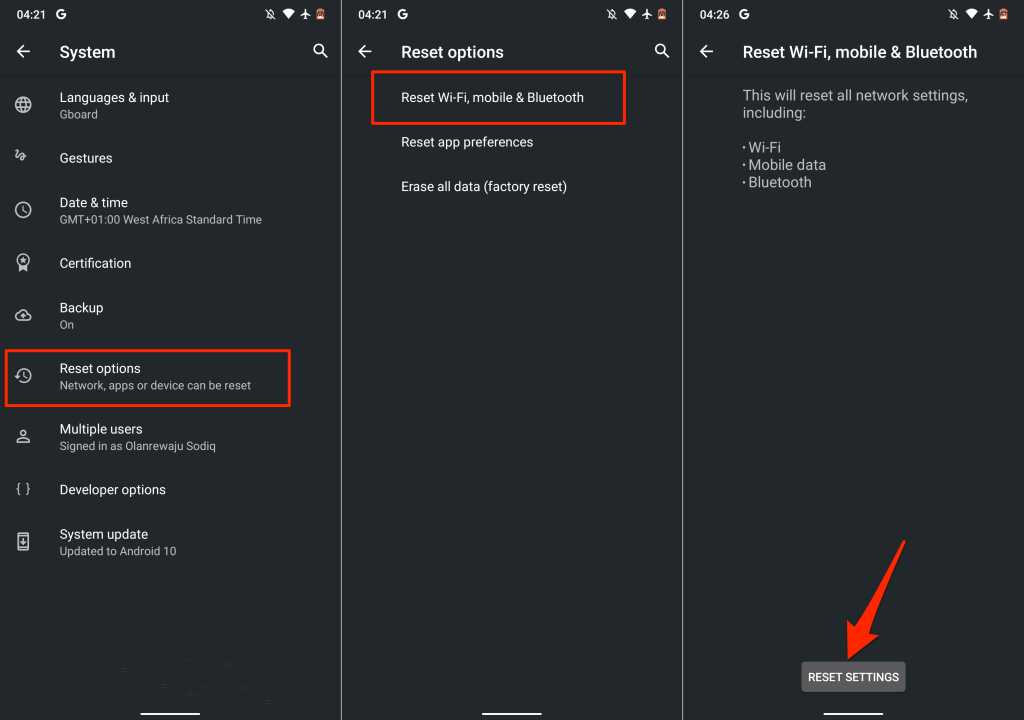
iPhone에서 네트워크 설정 재설정
설정 >일반 >iPhone 전송 또는 재설정 >재설정 >네트워크 설정 재설정으로 이동합니다. iPhone의 비밀번호를 입력하세요.
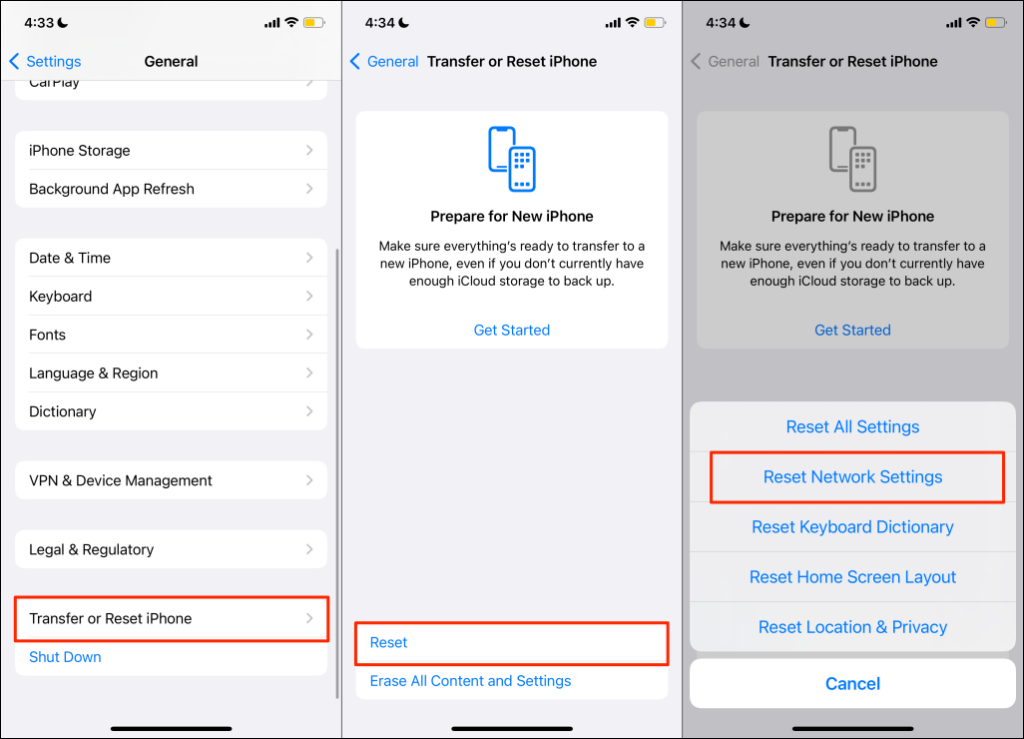
2. WhatsApp 서버 상태 확인
인스턴트 메시징 서버가 중단되거나 다운타임이 발생하면 WhatsApp은 다양한 오작동을 나타냅니다. 다른 기능은 제대로 작동하지만 서버 가동 중지 시간 동안 WhatsApp에서 문자 및 미디어 파일을 보내거나 받지 못할 수 있습니다. 때로는 다른 기능(예: WhatsApp 상태)이 중단되는 동안 메시징이 작동하는 경우가 있습니다..
인터넷이 제대로 작동하지만 WhatsApp에서 미디어를 다운로드하지 못하는 경우 메시지 앱의 서버가 작동하는지 확인하세요. 다운디텍터 및 그것은아래로오른쪽지금 과 같은 평판이 좋은 사이트 모니터링 플랫폼은 신뢰할 수 있는 서버 상태 보고서를 제공합니다.

서버에 연결할 수 없고 다른 WhatsApp 사용자에게 유사한 다운로드 문제가 발생하는 경우 WhatsApp만이 문제를 해결할 수 있습니다. WhatsApp 메신저 지원 에게 연락하여 다운타임에 대해 알리고 서버가 백업될 때까지 기다리세요.
3. WhatsApp 강제 종료 및 다시 열기
앱이 응답하지 않거나 일부 기능이 제대로 작동하지 않는 경우 앱을 강제 종료하면 문제가 해결될 수도 있습니다.
Android에서 WhatsApp 강제 종료
설정 >앱 및 알림 >앱 정보 (또는 모든 앱 보기 ) >로 이동합니다. >WhatsApp >강제 종료 하고 확인 을 탭합니다.
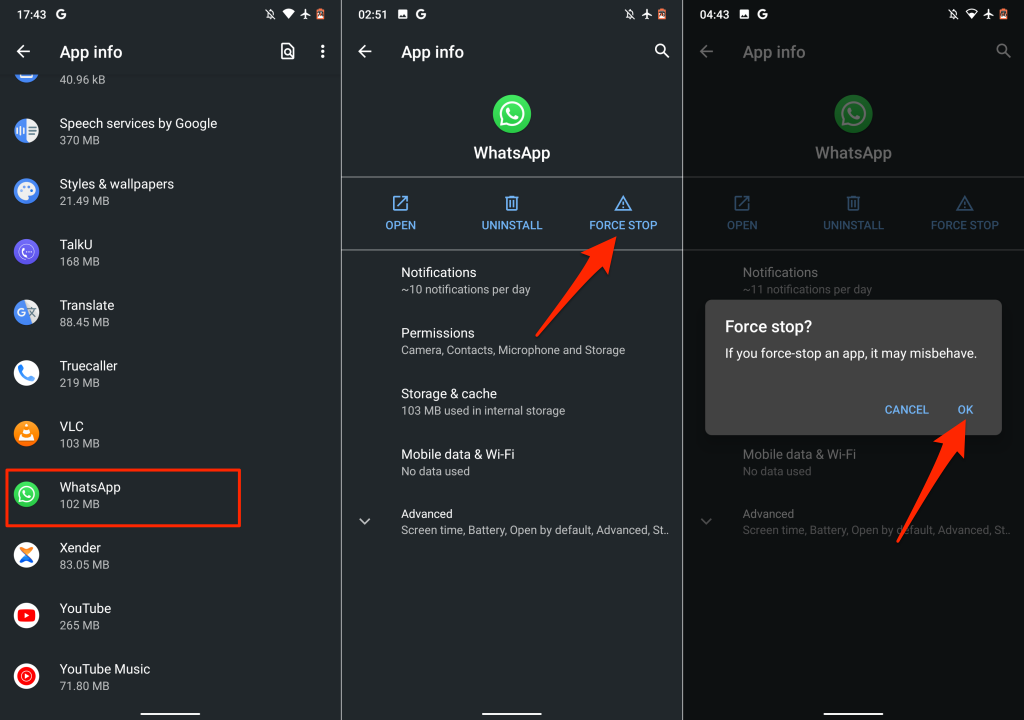
또는 홈 화면이나 앱 런처에서 WhatsApp 아이콘 을 길게 누르고 앱 정보 를 탭한 다음 강제 종료 를 선택하세요.
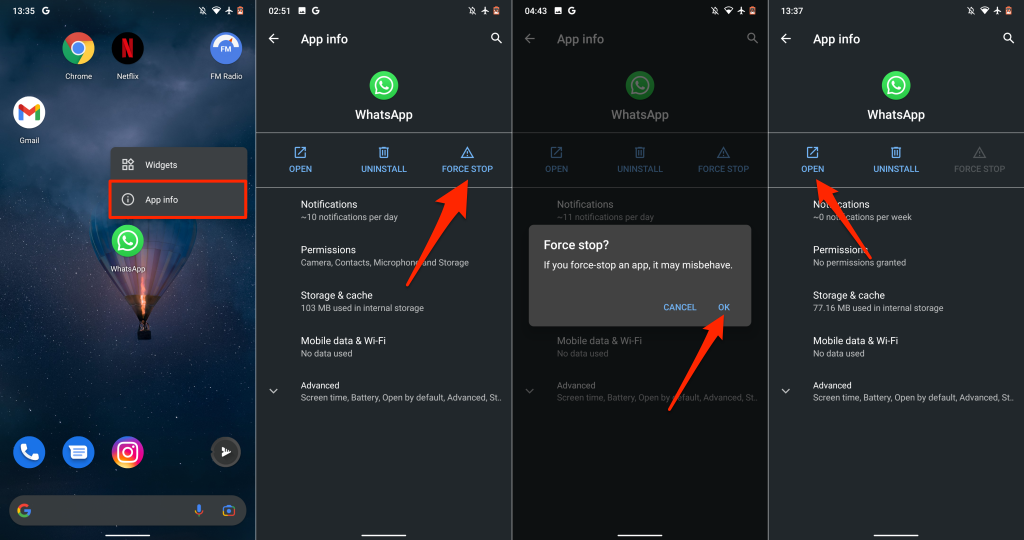
몇 초 정도 기다린 후 열기 를 탭하여 WhatsApp을 다시 실행하세요. 개인 또는 그룹 대화에서 파일을 다운로드하고 작동하는지 확인하세요.
iPhone에서 WhatsApp 강제 종료
홈 버튼이 없는 iPhone의 경우 화면 하단에서 위로 스와이프하여 앱 전환기를 엽니다. 앱을 닫으려면 WhatsApp 미리보기를 위로 스와이프하세요.
iPhone에 홈 버튼이 있는 경우 홈 버튼을 두 번 클릭 하고 WhatsApp을 위로 스와이프하여 닫습니다.
그런 다음 WhatsApp을 실행하고 대화를 열고 이전에 다운로드하지 못한 이미지나 문서를 다운로드하세요.
4. '카메라 롤에 저장'을 켜세요
Android와 달리 iOS용 WhatsApp은 다운로드한 미디어 파일을 기기의 저장소에 자동으로 저장하지 않습니다. 대신 미디어 파일과 문서는 WhatsApp 데이터로 저장됩니다. 미디어 파일을 앱 갤러리에 자동으로 저장하려면 WhatsApp 채팅 설정을 변경하세요.
WhatsApp을 실행하고 설정 을 선택한 다음 채팅 을 탭하고 카메라 롤에 저장 을 켭니다..
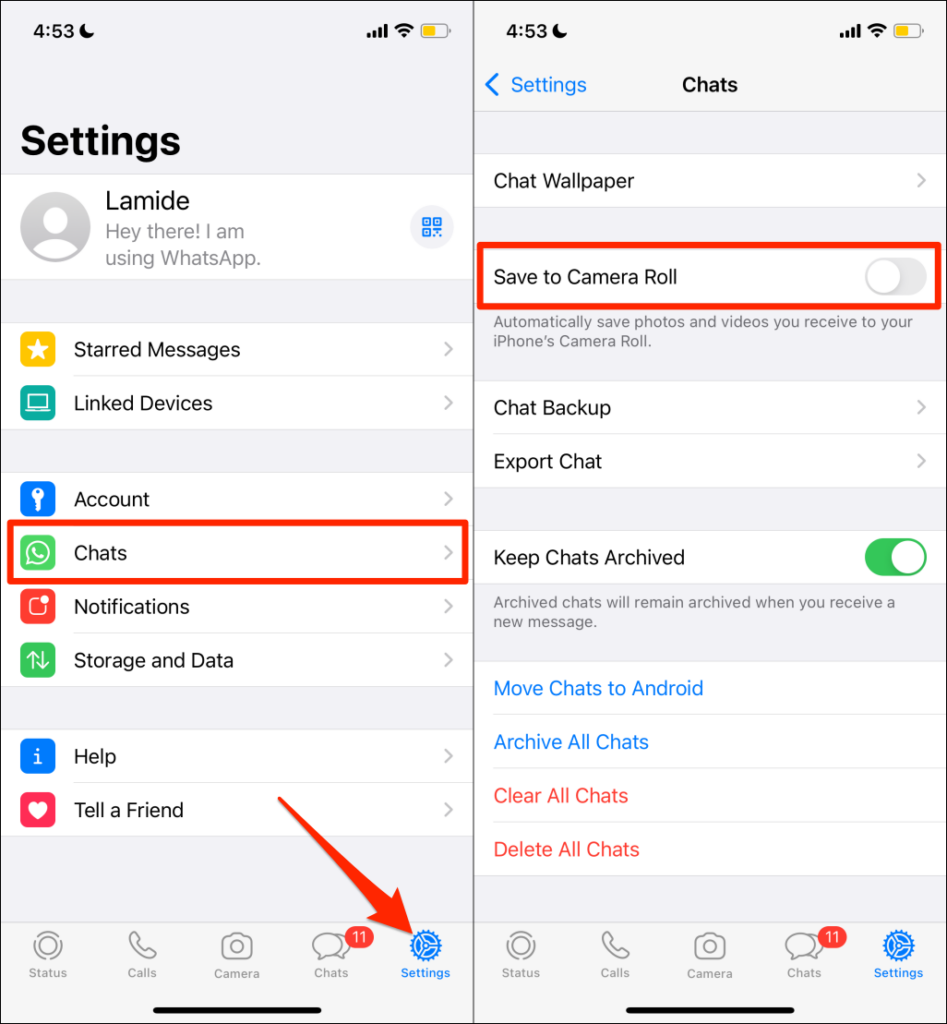
이 옵션을 활성화하면 WhatsApp에서 사용하는 저장 공간이 늘어날 수 있습니다. 하지만 iPhone에서 WhatsApp의 크기를 줄이세요 를 달성하는 다른 중요한 방법도 있습니다.
5. WhatsApp 저장 권한 확인
WhatsApp은 저장 권한이 없는 경우 기기의 저장 공간이나 갤러리에 미디어 파일을 다운로드하거나 저장하지 않습니다. 기기 설정 메뉴에서 WhatsApp 정보 페이지를 열고 앱에 저장 액세스 권한을 부여하세요.
Android에 WhatsApp 저장 권한 부여
WhatsApp의 앱 정보 페이지를 열고 권한 을 선택한 후 허용 으로 설정하세요.
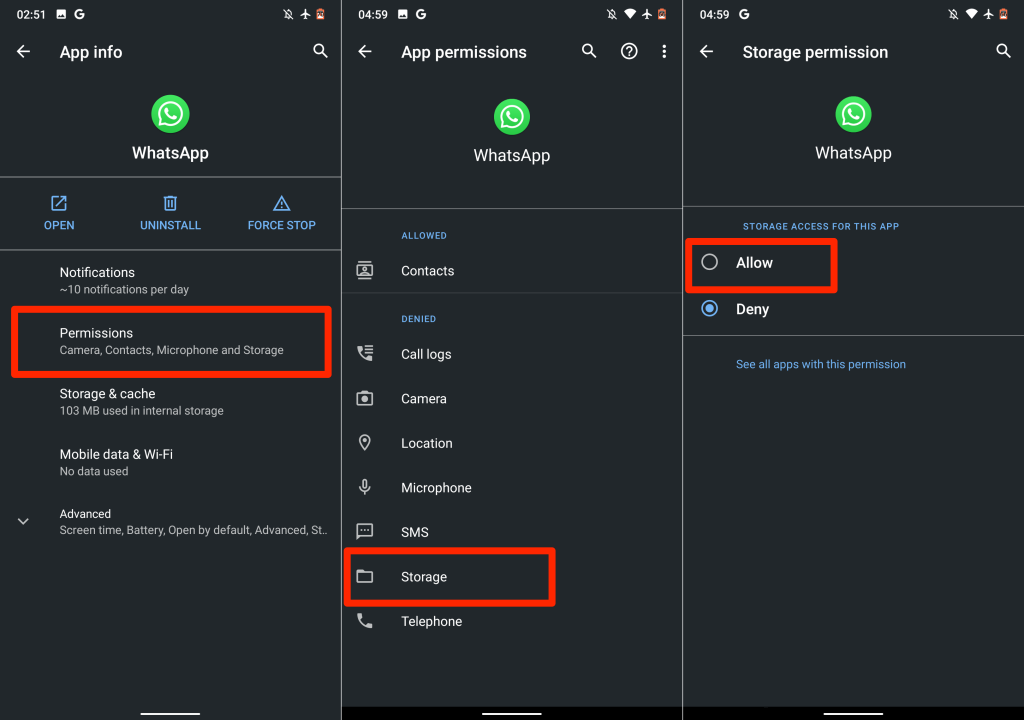
Android에서 WhatsApp 갤러리 권한 부여
미디어 파일을 저장할 때 WhatsApp에서 'WhatsApp이 사진이나 동영상에 액세스할 수 없습니다.' 오류를 표시합니까? 이는 앱이 사진 갤러리에 액세스할 수 없다는 의미입니다.
이 오류를 중지하려면 설정 >WhatsApp >사진 으로 이동하여 모든 사진 을 선택하세요.
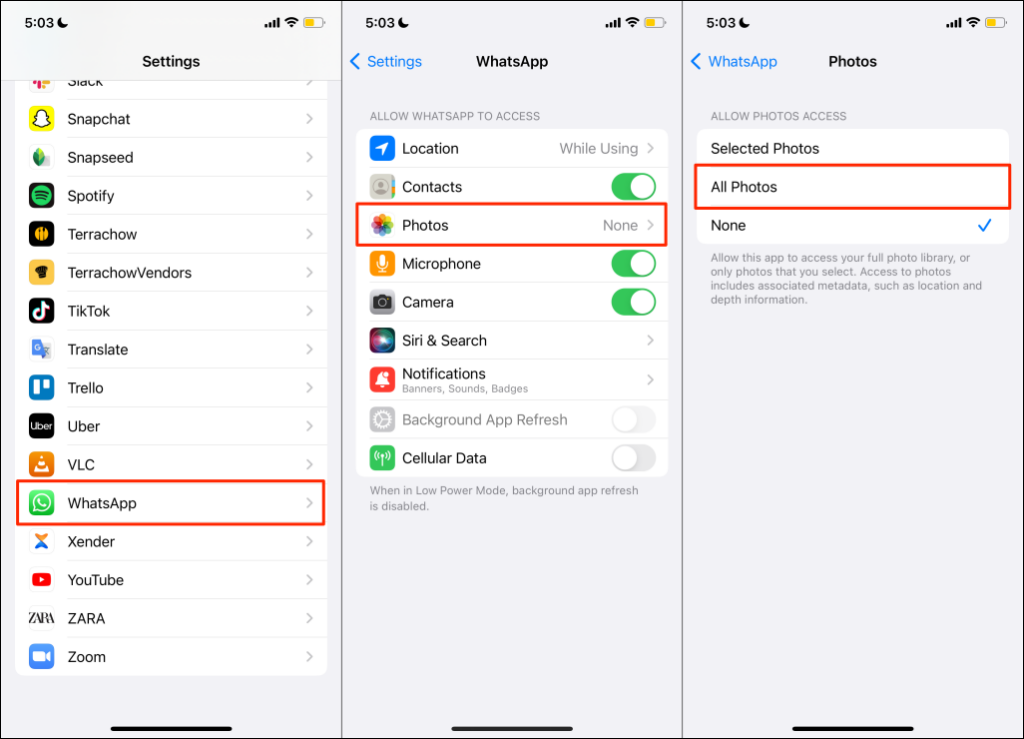
이렇게 하면 WhatsApp에 iPhone의 미디어 라이브러리에 대한 액세스 권한이 부여됩니다. WhatsApp 대화를 다시 열고 사진/동영상을 다운로드해 보세요.
6. 저장 공간 확보
저장 공간이 부족하거나 부족하여 WhatsApp이 미디어와 문서를 다운로드하지 못하는 것일 수도 있습니다. 휴대전화의 저장 상태를 확인하고 다운로드하려는 파일을 보관할 공간이 있는지 확인하세요.
설정 >일반 >iPhone 저장 공간 으로 이동하여 iPhone의 무료 저장 공간을 확인하세요.
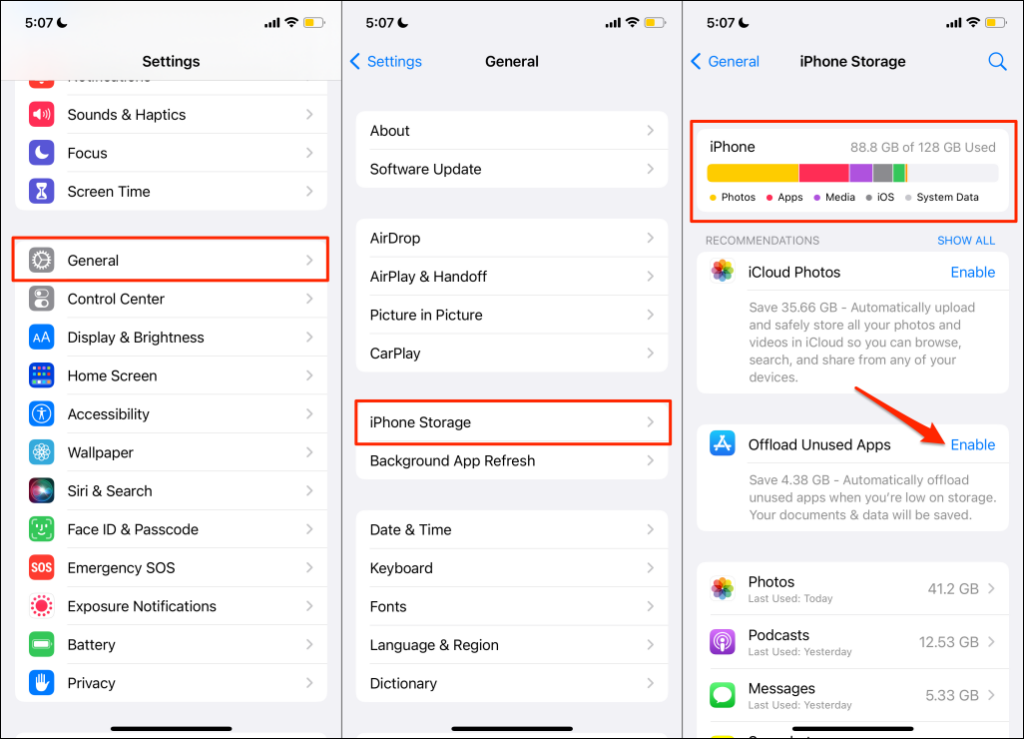
iPhone이 (거의) 꽉 차 있다면 사용하지 않는 앱을 오프로드하거나 이 7가지 앱 을(를) 사용하여 저장 공간을 확보하세요.
Android 기기에서는 설정 >저장소 (또는 설정 >휴대전화 정보 >)로 이동합니다. 저장소 )를 클릭하여 기기의 저장소 상태를 확인하세요. 휴대전화에서 기본 Android를 사용하는 경우 공간 확보 를 탭하여 파일 관리자의 정리 도구를 사용하여 공간을 확보하세요.
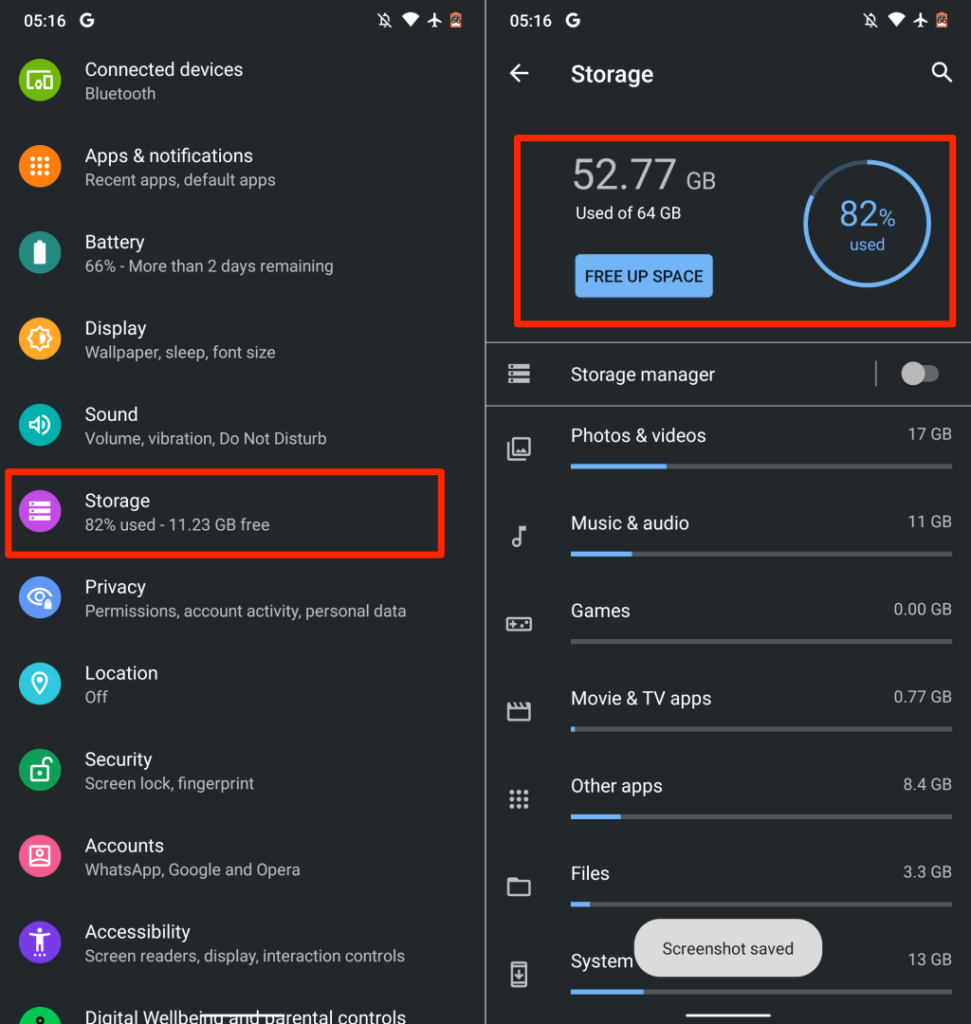
이 도구는 중복 파일, 오래된 스크린샷, 흐릿한 사진, 내부 저장 공간을 차지하는 기타 불필요한 파일을 삭제합니다. 외부 SD 카드로 파일 전송하기 은 아무것도 삭제하지 않고 공간을 확보할 수 있는 또 다른 훌륭한 해결 방법입니다..
7. 상대방에게 다시 보내달라고 요청
누군가 WhatsApp에서 사진, 동영상, 문서를 보내면 30일 이내에 파일을 다운로드해야 합니다. WhatsApp은 30일 이내에 파일을 다운로드하지 않으면 서버에서 해당 파일을 삭제합니다.
WhatsApp에서는 30일 후에 파일을 다운로드하려고 하면 다음 메시지를 표시합니다. “죄송합니다. 이 미디어 파일이 누락된 것 같습니다. [발신자 이름 또는 전화번호]에게 다시 보내달라고 요청하세요.”
이 메시지를 받은 경우 해결 방법은 보낸 사람에게 사진, 동영상, 문서를 다시 보내달라고 요청하는 것입니다.
8. 휴대전화의 날짜 및 시간 업데이트
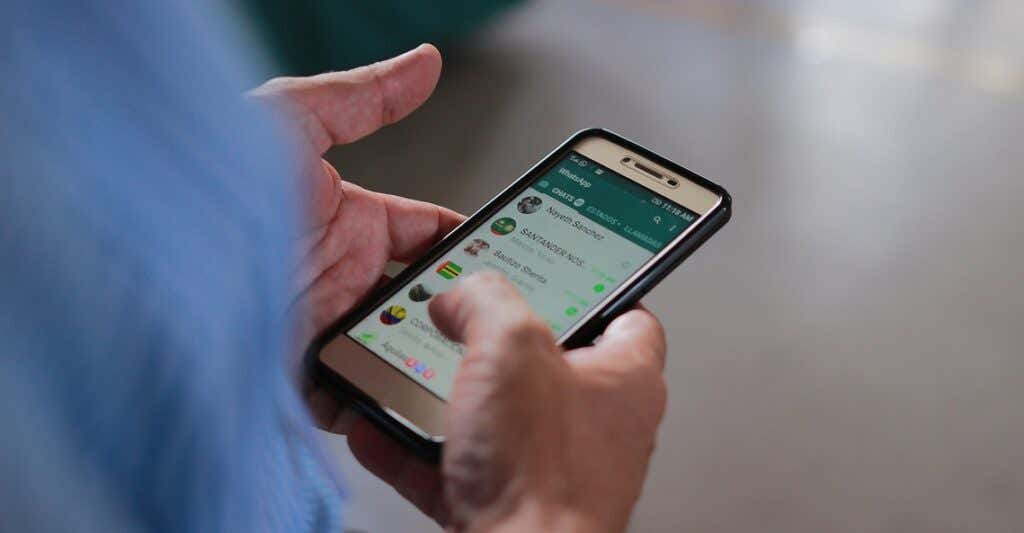
날짜 및 시간 설정이 잘못되면 휴대전화가 WhatsApp 서버에 연결되지 않습니다. 휴대전화의 날짜와 시간이 올바른지 확인하세요. 그렇지 않으면 WhatsApp을 통해 미디어 파일과 문서를 보내고 다운로드하는 데 문제가 발생할 수 있습니다.
WhatsApp을 닫고 휴대폰의 데이터 및 시간 설정을 업데이트한 후 다운로드를 다시 시도하세요.
Android에서 날짜 및 시간 설정 업데이트
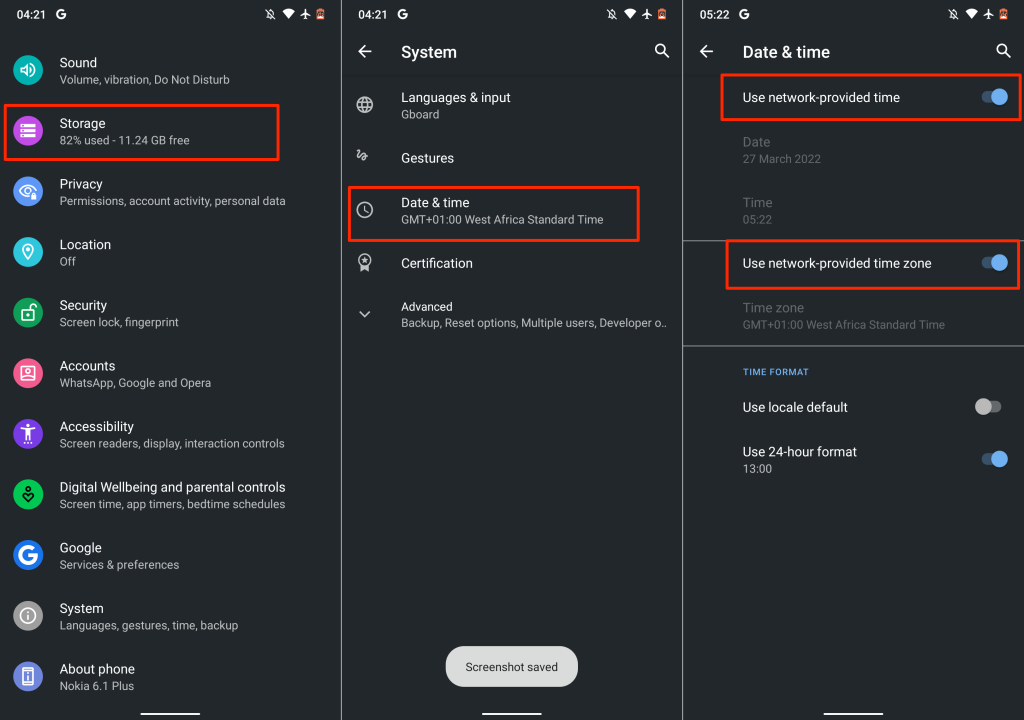
iOS에서 날짜 및 시간 설정 업데이트
설정 앱을 열고 일반 을 탭한 다음 날짜 및 시간 을 선택하고 자동 설정 을 켭니다.
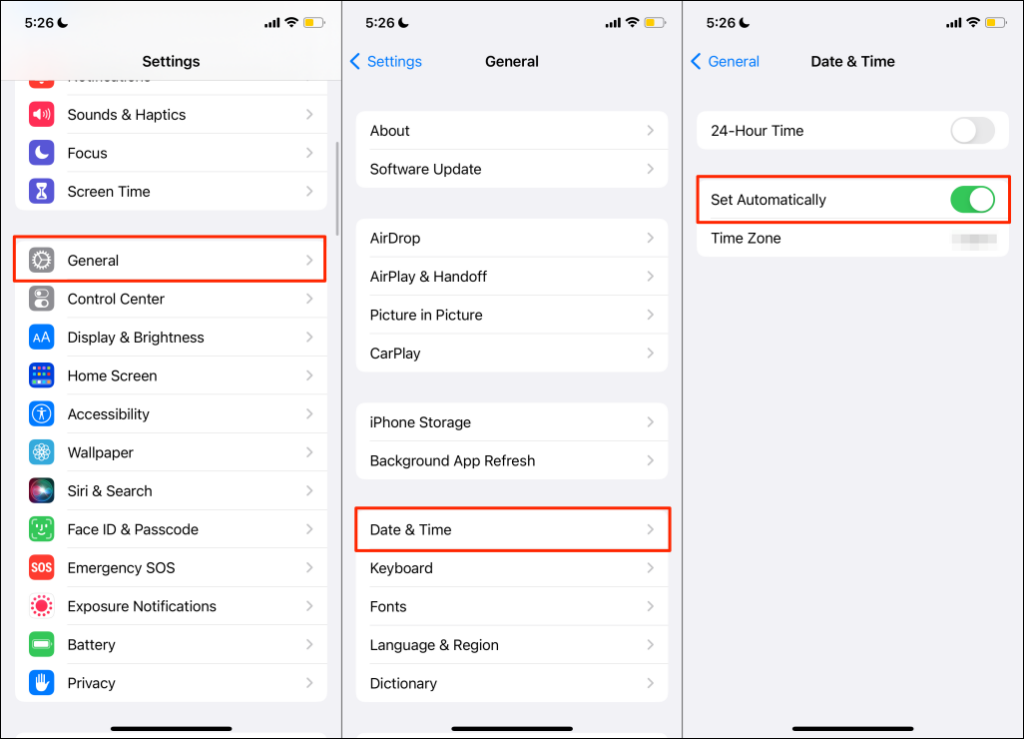
9. WhatsApp 캐시 지우기
WhatsApp 및 기타 Android 애플리케이션은 최근 사용한 정보에 빠르게 액세스할 수 있도록 기기에 임시 또는 캐시 파일 을 저장합니다. 예를 들어 스티커나 이모티콘을 사용하면 키보드의 최근 사용한 부분에 표시됩니다. WhatsApp은 이 데이터를 임시 파일로 저장합니다.
이점에도 불구하고 캐시 파일이 과도하게 축적되면 성능 문제가 발생하는 경우가 있습니다. 앱을 강제 종료한 후에도 WhatsApp이 여전히 미디어를 다운로드하지 못하는 경우 캐시 데이터를 지우고 다시 확인하세요.
참고: WhatsApp 캐시 파일을 지워도 대화, 채팅 기록, 파일 또는 앱 데이터는 삭제되지 않습니다.
WhatsApp을 닫고 아래 단계에 따라 캐시 데이터를 삭제하세요..
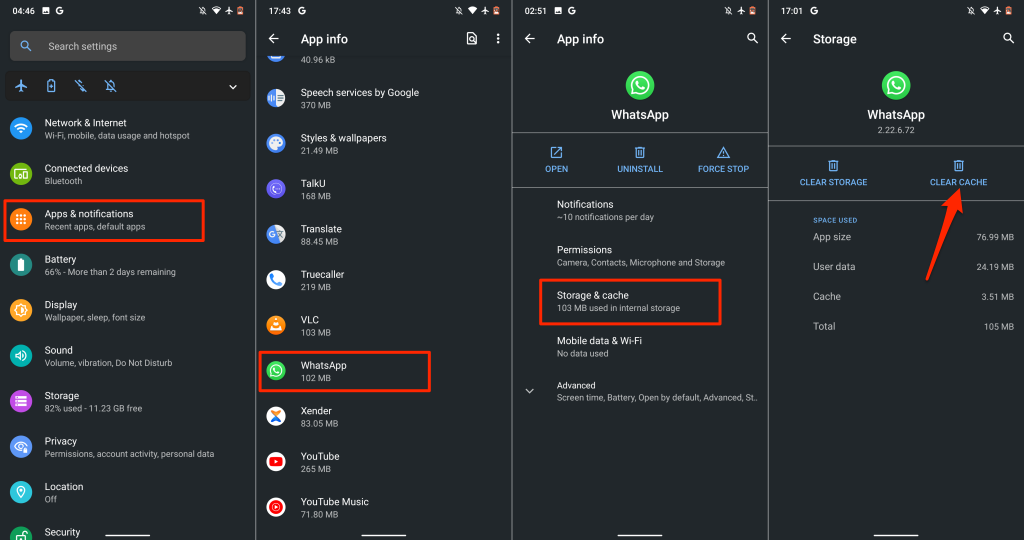
WhatsApp을 다시 열고 이제 이미지, 동영상, 문서를 다운로드할 수 있는지 확인하세요.
10. 전화기를 다시 시작하세요
기기 운영 체제를 재부팅하면 WhatsApp 오작동을 일으키는 시스템 결함이 해결될 수 있습니다. 저장하지 않은 변경사항과 데이터가 손실되지 않도록 휴대전화를 재부팅하기 전에 모든 애플리케이션을 닫는 것을 잊지 마세요.
11. WhatsApp 업데이트
이 문제는 휴대전화에 설치된 WhatsApp 버전의 버그로 인해 발생할 수도 있습니다. 기기의 앱 스토어에서 WhatsApp 페이지로 이동하여 앱을 최신 버전으로 업데이트하세요. 빠른 액세스를 위해 다음 링크를 탭하세요: 안드로이드용 WhatsApp (Google Playstore) | iOS용 WhatsApp (앱 스토어).
12. 장치 업데이트
WhatsApp에서 여전히 미디어 파일을 다운로드하지 못하거나 다른 애플리케이션에서 비슷한 문제가 발생하는 경우 휴대전화 운영 체제를 업데이트하세요.
iPhone을 Wi-Fi 네트워크에 연결하고 전원에 연결하세요. 그런 다음 설정 >일반 >소프트웨어 업데이트 로 이동하여 다운로드 및 설치 를 탭하여 다음에서 사용 가능한 업데이트를 설치합니다. 페이지.
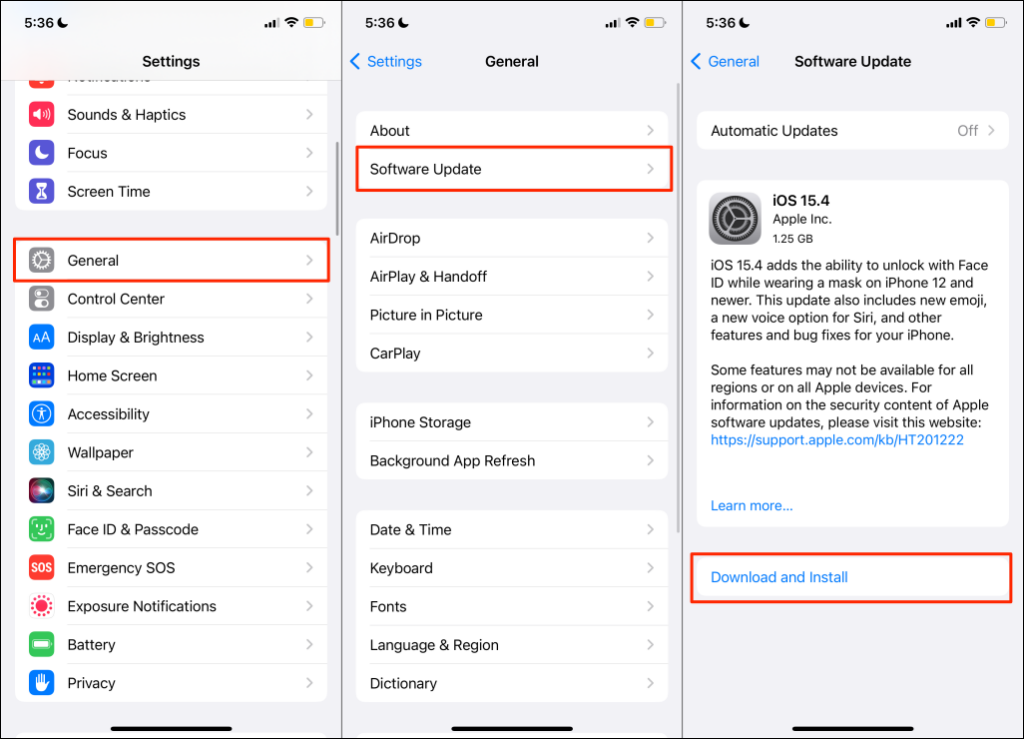
Android를 업데이트하려면 설정 >시스템 >고급 >시스템 업데이트 로 이동하여 를 탭하세요. 업데이트를 확인하세요 .
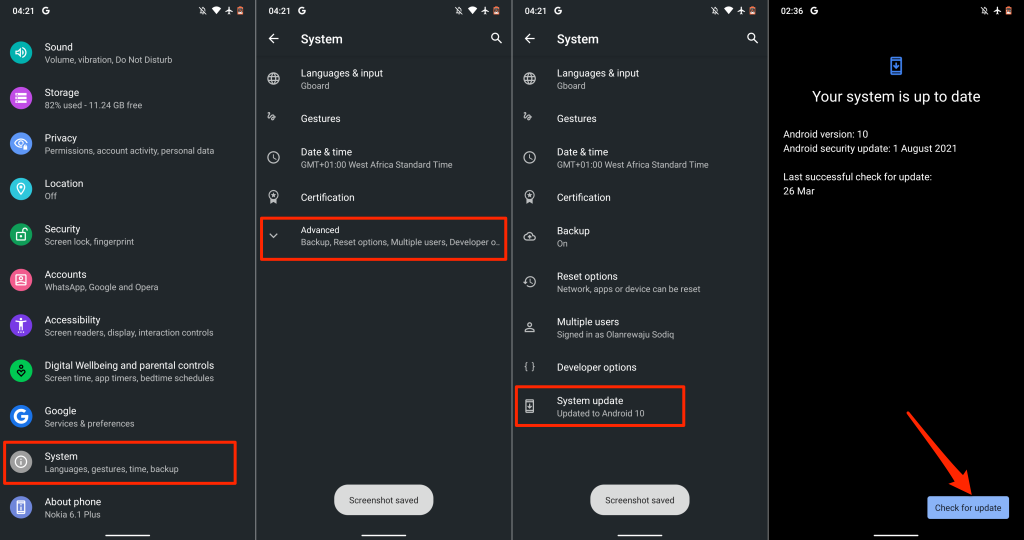
다시 한번 말씀드리지만, Android 기기를 업데이트하는 단계는 위와 다를 수 있습니다. 구체적인 지침은 휴대전화의 사용 설명서를 참조하거나 기기 제조업체에 문의하세요.
13. WhatsApp 재설치
위에 나열된 모든 방법을 시도한 후에도 문제가 지속되면 기기에서 WhatsApp을 제거하고 앱을 다시 설치하세요. 휴대전화에서 앱을 삭제하기 전에 WhatsApp 데이터를 백업하세요 을 기억하세요.
Android의 경우 설정 >앱 및 알림 >앱 정보 (또는 모든 앱 보기 )로 이동합니다. >WhatsApp >제거 . 기기에 옵션이 있는 경우 '앱 데이터 유지' 상자를 선택하고 확인 을 탭하세요..
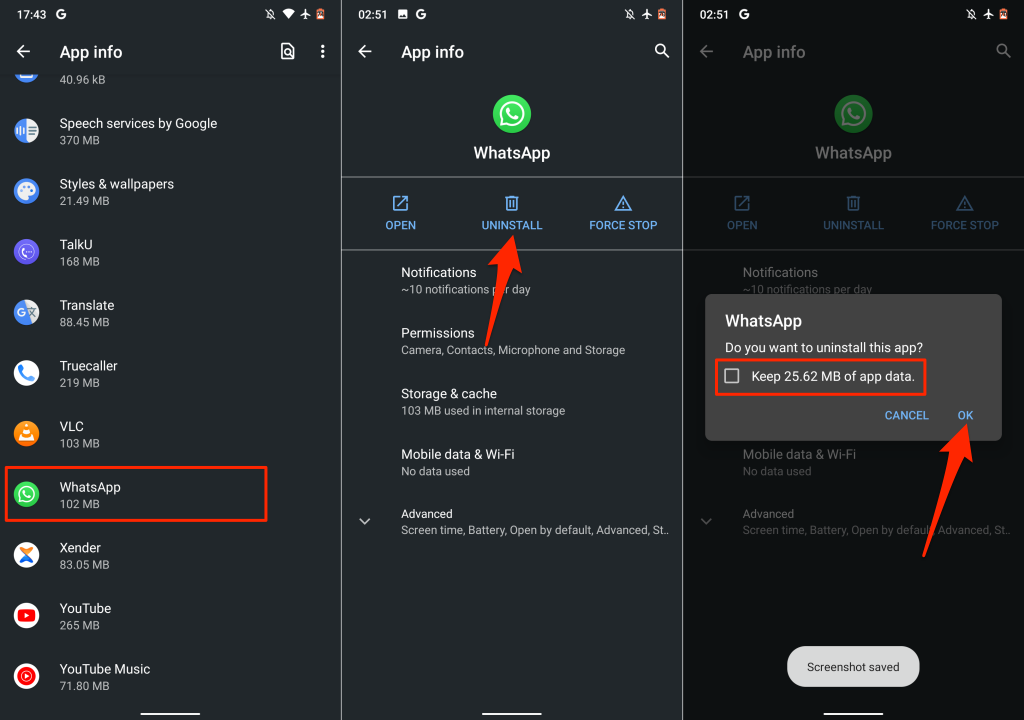
iPhone을 사용하는 경우 WhatsApp 아이콘을 길게 탭하고 앱 삭제 를 탭한 다음 삭제 를 선택하세요.
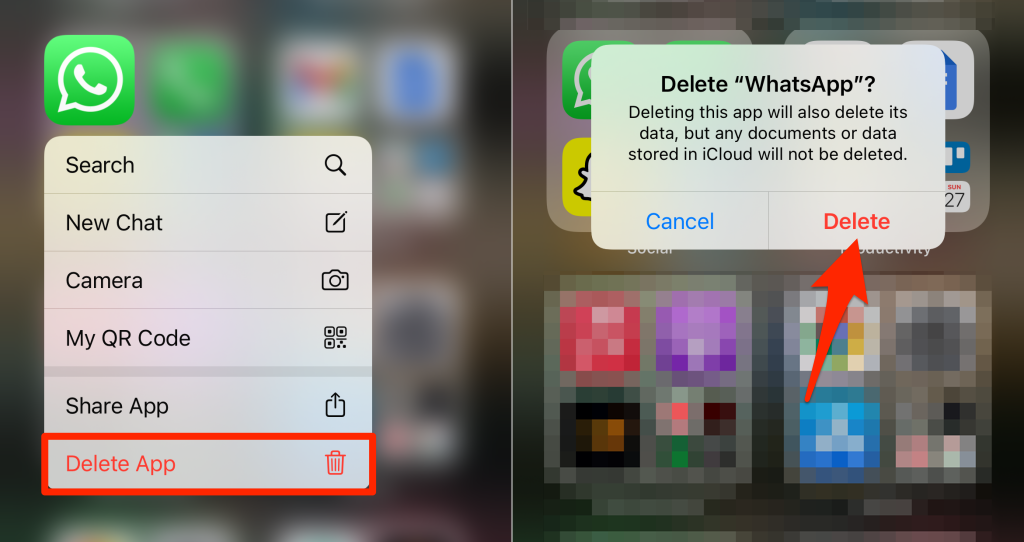
휴대폰을 다시 시작하고 기기의 앱 스토어에서 WhatsApp을 다시 설치한 후 WhatsApp을 처음부터 설정하세요.
.